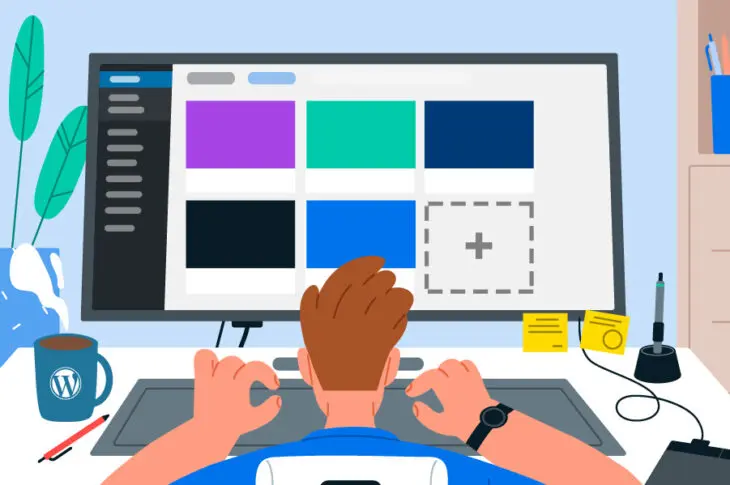In diesem Beitrag geben wir Ihnen einige Ratschläge, was Sie tun sollten, bevor Sie ein neues Theme zu Ihrer Website hinzufügen. Anschließend stellen wir Ihnen zwei Methoden vor, um Ihr WordPress-Theme zu installieren und zu aktivieren.
Wir haben bereits Leitfäden zum Thema geschrieben, was WordPress-Themes sind und wie man sie findet. Es gibt jedoch noch einen weiteren wichtigen Schritt zu tun. Sobald Sie das perfekte Theme für Ihre Website gefunden haben, müssen Sie es einrichten und starten.
Glücklicherweise könnte dies nicht einfacher sein. Das Installieren und Aktivieren eines neuen Themes in WordPress ist einfach, egal ob Sie es aus dem offiziellen Verzeichnis oder einer anderen Quelle bezogen haben. Außerdem können Sie die Themes jederzeit per Knopfdruck wechseln.
Was Sie vor der Installation Ihres WordPress-Themas tun sollten
Ein Theme in WordPress zu installieren ist nicht schwierig, und wir werden gleich besprechen, wie man das macht. Zuerst sollten wir jedoch darüber sprechen, was zuvor zu tun ist. Es gibt einige Dinge, die Sie möglicherweise vorbereiten müssen, bevor Sie Ihr neues Theme hinzufügen.
Zum Beispiel möchten Sie:
- Stellen Sie sicher, dass Sie das Theme gründlich überprüft haben, was einschließt, die Bewertungen und Rezensionen zu überprüfen. Sehen Sie sich auch an, wie häufig es vom Entwickler aktualisiert wird.
- Wenn das Theme eine Demo verfügbar hat, probieren Sie es aus, um zu sehen, ob Ihnen das Aussehen und die Funktionen gefallen. Sie können auch überprüfen, wie ein Theme mit Ihrem Inhalt nach der Installation aussehen wird, was wir später besprechen werden.
- Erwägen Sie, eine Staging-Website zu erstellen, um das Theme zu testen, bevor Sie es zu Ihrer Live-Website hinzufügen. Dies ist ein besonders wichtiger Schritt, wenn Sie die Themes auf einer bereits etablierten Website wechseln. Sie können genau sehen, wie es aussehen wird und herausfinden, ob es irgendwelche Kompatibilitätsprobleme oder andere Probleme verursacht.
- Wenn Sie eine neue WordPress-Website einrichten, stellen Sie sicher, dass Sie alle notwendigen Aufgaben erledigt haben, um sie einzurichten und zu betreiben. Dazu gehören das Registrieren eines Domains und die Auswahl eines qualitativ hochwertigen WordPress-Hosting-Plans.
Sobald Sie die oben genannten Aufgaben erledigt haben — oder wie viele davon auf Ihre Website zutreffen — werden Sie bereit sein, Ihr neues WordPress-Theme zu installieren. Es gibt ein paar Möglichkeiten, dies zu tun, also werden wir jede einzelne besprechen.
Wie man ein WordPress-Theme installiert (2 Methoden)
Bevor wir Ihnen zeigen, wie Sie ein Theme installieren, gibt es noch eine wichtige Sache zu tun. Wenn Sie bei einer Website, die bereits Inhalte hat, die Themes wechseln, sollten Sie sicherstellen, dass Sie eine aktuelle Sicherung haben. Dies ist entscheidend für die Wiederherstellung Ihrer Website, falls das neue Theme Probleme verursacht – insbesondere, wenn Sie keine Staging-Website zum Testen verwenden.
1. Installieren Sie ein kostenloses Theme aus dem WordPress-Theme-Verzeichnis
Lassen Sie uns mit der einfachsten der drei Installationsmethoden beginnen. Wenn Sie mit dem WordPress Theme Directory nicht vertraut sind, ist dies einer der besten Orte, um Themes für Ihre Website zu finden. Alles hier aufgelistete ist kostenlos und wurde gründlich von einem Team von Freiwilligen überprüft. Was noch wichtiger ist, Sie können ein Theme aus dem Verzeichnis installieren, ohne Ihr WordPress-Dashboard zu verlassen.
Um zu beginnen, besuchen Sie Ihre Seite und navigieren Sie zu Appearance > Themes. Klicken Sie dann auf den Add New-Button:
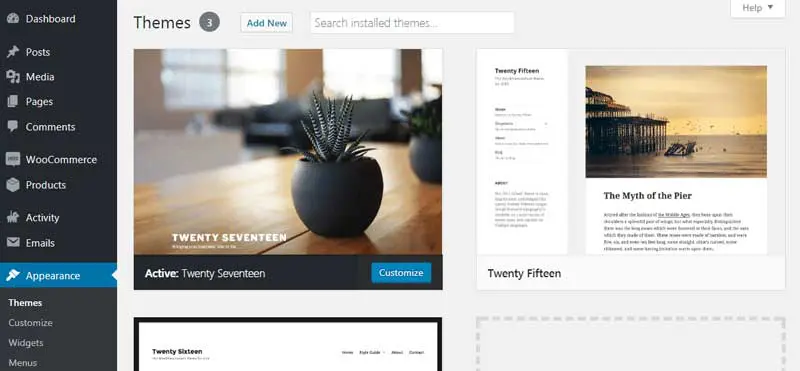
Sie werden eine durchsuchbare Version des Theme-Verzeichnisses präsentiert bekommen. Sie können die beliebtesten Themes durchsuchen oder Optionen basierend auf Layouts, Merkmalen und mehr filtern.
Wenn Sie wissen, welches Thema Sie suchen, können Sie einfach dessen Namen in das Suchfeld eingeben. Andernfalls können Sie das Verzeichnis durchsuchen, bis Sie ein Thema finden, das Ihnen gefällt.
Sobald Sie wissen, welches Theme Sie möchten, fahren Sie mit der Maus über das Bild und klicken Sie auf den Installieren-Button:
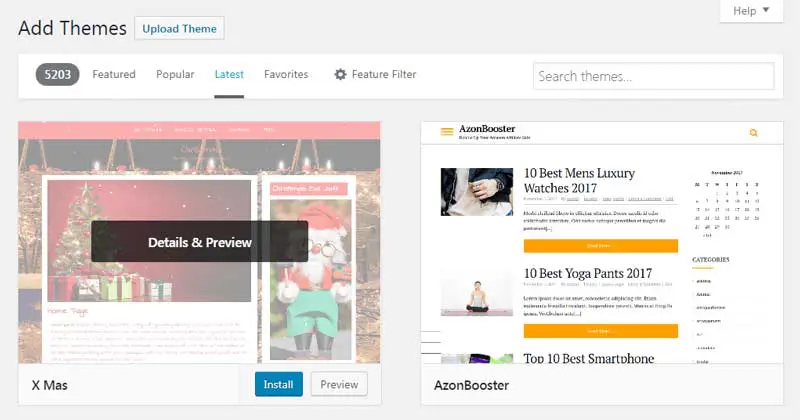
WordPress wird einige Momente damit verbringen, das Theme zu installieren. Danach erhalten Sie einige Nachfolgeoptionen:
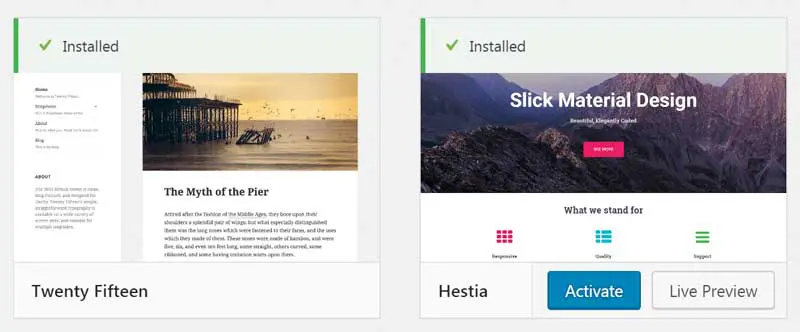
Wenn Sie auf Vorschau live klicken, können Sie sehen, wie Ihre Website mit diesem Theme aussehen wird. Wenn Sie meanwhile auf die Schaltfläche Aktivieren klicken, wird Ihre Website sofort auf das neue Theme umgestellt. Das ist alles, was Sie tun müssen!
2. Laden Sie eine .zip-Datei in das WordPress Armaturenbrett hoch
An diesem Punkt fragen Sie sich vielleicht, wie Sie ein Theme installieren, das Sie von einem Drittanbieter erhalten haben. Wenn Sie ein Premium-Theme aus einem anderen Verzeichnis oder von der Website eines Entwicklers gekauft haben, können Sie es nicht mit der oben genannten Methode installieren.
Glücklicherweise ist die Installation eines Themes, das Sie gekauft oder anderswo heruntergeladen haben, ein einfacher Prozess. Das Theme sollte Ihnen als .zip Datei zur Verfügung gestellt worden sein, die Sie direkt auf Ihre Website hochladen können. Wenn Sie nicht wissen, wo Sie diese Datei finden können, kontaktieren Sie den Entwickler des Themes, und er sollte Ihnen weiterhelfen können.
Sobald Sie die .zip-Datei des Themes auf Ihrem Computer gespeichert haben, gehen Sie zu Ihrem WordPress-Armaturenbrett. Navigieren Sie zu Appearance > Themes und klicken Sie auf Add New. Dieses Mal möchten Sie jedoch auf die Schaltfläche Upload Theme oben auf der Seite klicken:
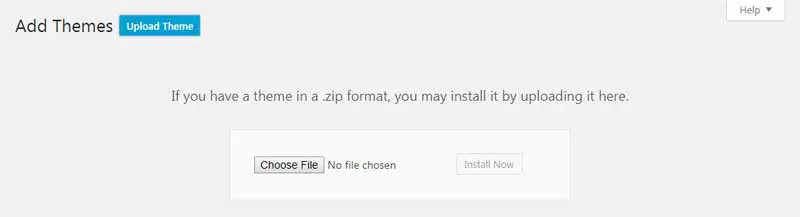
Als Nächstes wählen Sie Datei auswählen. Wählen Sie dann die Datei des Themes auf Ihrem Computer und klicken auf Jetzt installieren. WordPress zeigt eine Erfolgsmeldung an, wenn die Installation des Themes abgeschlossen ist:
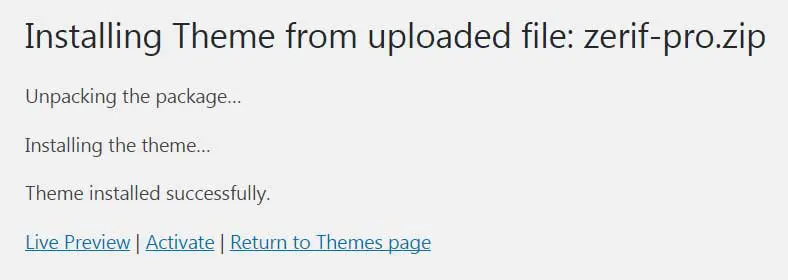
Wie zuvor können Sie entweder sehen, wie das Thema mit der Live-Vorschau aussehen wird, oder auf Aktivieren klicken, um es offiziell zu machen.
Wie Sie Ihr aktuelles WordPress-Theme ändern
Wenn Sie bereits mehrere WordPress-Themes installiert haben (unter Verwendung der oben genannten Methoden), möchten Sie vielleicht wissen, wie Sie zwischen ihnen wechseln können. Das ist sehr einfach.
Gehen Sie einfach zu Erscheinungsbild > Themes, um Ihre aktuelle Liste der Optionen zu sehen. Dann klicken Sie auf das Theme, das Sie verwenden möchten, und wählen Sie Aktivieren:
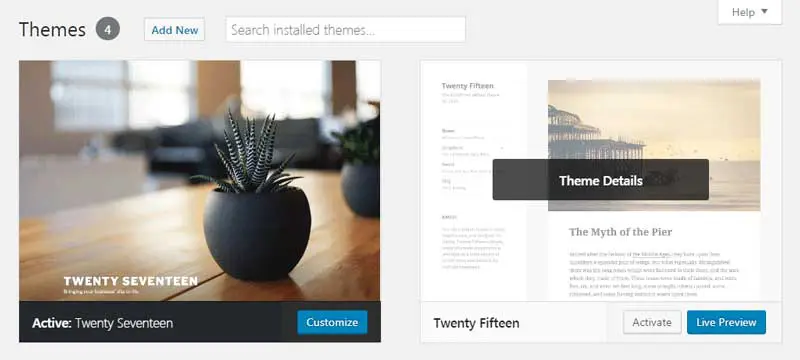
Das ist alles, was Sie tun müssen, um das Theme zu wechseln! Vergessen Sie nicht, dass Sie den Live-Vorschau-Link verwenden können, um zu sehen, wie Ihre Website vor der Aktivierung des Themes aussehen wird.
Jedes Mal, wenn Sie die Themes wechseln, lohnt es sich zu überprüfen, ob es neue Einstellungen gibt, die Sie konfigurieren müssen. Schauen Sie sich alle neuen Tabs oder Abschnitte an, die durch das Theme hinzugefügt wurden, sowie den Theme-Customizer, und stellen Sie sicher, dass alles so eingerichtet ist, wie Sie es möchten. Wenn Sie auf Probleme stoßen, verfügen die meisten WordPress-Themes über Dokumentationen und Foren, wo Sie Hilfe finden können.
Installieren Sie Ihr neues Thema heute
Ein Theme Ihrer WordPress-Website hinzuzufügen ist aufregend. Sie erhalten ein brandneues Aussehen, viele Optionen zum Spielen und Elemente zur Personalisierung. Natürlich müssen Sie zuerst wissen, wie Sie Ihr Theme installieren und aktivieren.

Mehr Möglichkeiten mit DreamPress
DreamPress Plus und Pro Nutzer erhalten Zugang zu Jetpack Professional (und mehr als 200 Premium-Themen) ohne zusätzliche Kosten!
Pläne ansehen